WINDOWS 平台许多软件的安装和打开,都会发生 系统找不到指定文件的情况
下面列举种系统找不到指定文件 解决方法,一种是文件所在的目录太长,一种是文件缺失。
系统找不到指定文件怎么解决——目录路径太长系统找不到指定文件怎么解决 1、
如下图,这个文件找不到,是因为目录路径太长,WINDOWS识别不了这么长的目录,
首先,这个目录上级目录已经是WINDOWS的临时缓存目录,然后是压缩包的一个缓存目录再套下一个压缩包的缓存目录,目录路径太长,造成WINDOWS根本无法识别,所以提示 系统找不到指定文件
系统找不到指定文件怎么解决 2、
将压缩包中的压缩包解压出来,再打开其中的文件,这样就不会提示 错误了
系统找不到指定文件怎么解决 3、
改变系统的临时缓存 目录,将临时缓存目录
右键 我的电脑-- 高级 -- 环境变量
系统找不到指定文件怎么解决_系统找不到指定文件
系统找不到指定文件怎么解决 4、
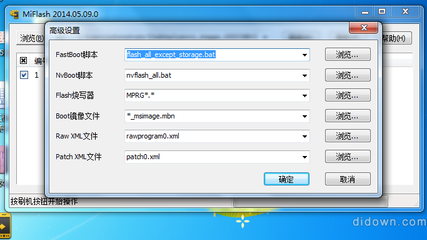
改变 Administrator 的用户变量 中 双击TEMP ,TMP目录路径,把路径改短一点,如图:
可以改相同的目录,也可以是不同的目录,但是不要用根目录,用根目录,会造成出现很多的临时缓存文件,很乱。
系统环境变量不要轻易修改,切记
这样在解压嵌套压缩包的时候,路径就不会变的特别长,错误提示就解决了。
系统找不到指定文件怎么解决_系统找不到指定文件
系统找不到指定文件怎么解决 5、
最后一种识别了不了的问题,是 中文目录乱码识别不了,解决的方法
可以把安装的目录改为 桌面,或者把中文目录全部变成 简单的拼音
桌面 这个 中文目录,识别出来的是 Desktop ,其实也是英语目录
系统找不到指定文件怎么解决——文件缺失系统找不到指定文件怎么解决 1、
如图,以下两种情况再排除之前目录太长问题之后,就是文件缺失的问题,缺少某种插件,文件被安全软件屏蔽,文件已不存在。
系统找不到指定文件怎么解决 2、
查看缺失文件的名称,可以使用百度搜索,查看一下是不是某个插件,如果是插件,可以下载单独安装
系统找不到指定文件怎么解决_系统找不到指定文件
系统找不到指定文件怎么解决 3、
安全软件屏蔽引起系统找不到文件的错误,有的软件,比如类似私服登录器,有一定的潜在病毒性,被各种安全软件自动屏蔽,删除,这就要看用户是不是确定没有病毒危害特性
系统找不到指定文件怎么解决 4、
文件已不存在,如图
所以可以要确定,这个文件是不是存在与目标目录。
系统找不到指定文件怎么解决——注意事项本经验仅适用于 WINDOWS 窗口提示 系统找不到指定文件,对网页和CMD下提示另外对待
 爱华网
爱华网


